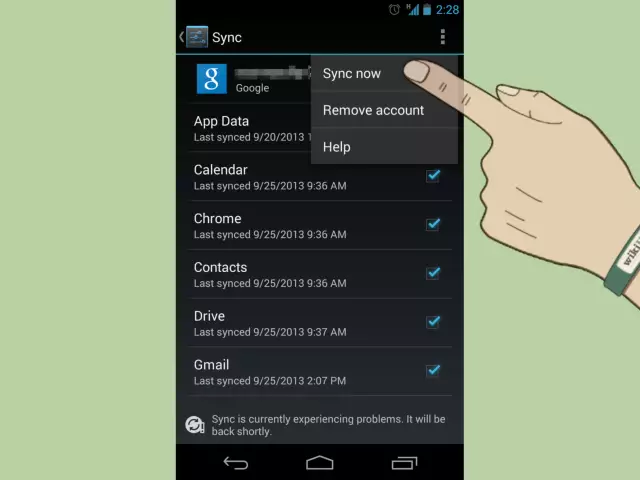I proprietari di dispositivi mobili basati su sistema operativo Android vogliono essere sicuri che in qualsiasi incidente relativo al proprio smartphone, i numeri memorizzati e altri dati non andranno persi.
Creazione account e login
Per essere sicuro che i numeri di telefono salvati sul tuo dispositivo mobile non vadano persi in caso di problemi, devi sincronizzare il tuo telefono con Google. Per fare ciò, è necessario accendere lo smartphone e avviare Internet su di esso. Dopo aver ricevuto la connessione, è necessario accedere al menu "Impostazioni" e trovare la voce "Account e sincronizzazione". Qui è necessario selezionare il proprio account (il pulsante "Usa esistente", dopo aver fatto clic sul quale è necessario specificare il login e la password della posta Gmail), e se non è presente, fare clic sul pulsante "Crea". Durante la creazione, il proprietario di un dispositivo mobile basato su sistema operativo Android dovrà indicare il suo nome completo, login e password per la posta, nonché il numero di telefono a cui sarà collegato l'account Gmail. Quando tutto è pronto, vedrai il menu di sincronizzazione.
Nel menu di sincronizzazione, il proprietario di un dispositivo mobile basato su sistema operativo Android può selezionare diversi elementi, ovvero: contatti, gmail (posta), album Web e anche un calendario. Per trasferire i contatti esistenti sul tuo computer, devi spuntare la casella accanto a "Sincronizza: contatti" e fare clic su "Aggiorna". La sincronizzazione dei contatti può avviarsi automaticamente, ma l'unica cosa che viene richiesta all'utente è comunque quella di attendere la fine della procedura.
Al termine della sincronizzazione, sarà necessario aprire la posta Gmail sul computer e accedere al sistema utilizzando il nome utente e la password utilizzati sul telefono. Nell'angolo in alto a sinistra devi trovare il pulsante Gmail (che si trova sotto l'etichetta di Google). Nel menu a tendina, seleziona il parametro "Contatti". Dopo aver cliccato, apparirà la finestra dei contatti. Puoi salvarli facilmente come file ed essere sicuro di non perdere il contatto con colleghi e parenti.
Archivio con contatti
Per salvare i risultati come file sul tuo computer, devi accedere a Google Archiver. Fare clic sul pulsante "Seleziona servizi" e selezionare "Contatti" dall'elenco. Potrebbe essere necessario inserire nuovamente la password dell'acqua. Non preoccuparti, molto probabilmente Google lo utilizzerà come protezione aggiuntiva.
Successivamente, è necessario configurare l'archivio futuro. Per fare ciò, fai clic sull'immagine della piccola freccia nell'angolo in basso a destra e seleziona il tipo HTML come file salvato, dopodiché puoi fare clic in sicurezza sul pulsante "Crea archivio". L'archivio verrà creato, e dovrai solo scaricarlo sul tuo computer tramite l'apposito pulsante ("Download"). Di conseguenza, riceverai un archivio con il nome utente. Devi decomprimerlo, dopodiché vedrai il file "Tutti gli indirizzi". Tutti i tuoi contatti verranno memorizzati in esso.